'>
Los molestos errores de sonido en Borderlands 3 están arruinando tu diversión. Muchos jugadores informan que no pueden escuchar ningún sonido, especialmente en Eden 6. La mayoría de las veces, reiniciar completamente Borderlands 3 puede solucionarlo. Sin embargo, vuelve una y otra vez. ¿Existe alguna solución permanente?
Por supuesto, la respuesta es ' SI' . Ya sea que esté experimentando sin efectos de sonido , sin sonido de arma , sin sonido de diálogo, o ningún sonido en absoluto , esta publicación le mostrará cómo solucionarlo rápida y fácilmente.
Prueba estas correcciones
- Verifique su dispositivo de salida predeterminado
- Desactivar el sonido espacial
- Bajar la calidad del audio
- Actualizar controlador de audio
- Desactivar la notificación social
- Ejecutar como administrador
- Verifica la integridad de los archivos del juego
- Cambia tu dispositivo predeterminado a mezcla estéreo
- Reinstale Borderlands 3
Antes de empezar
Siempre que el sonido no funcione en Borderlands 3, puede intentar guardar salir o yendo al menú . Reiniciar el juego por completo siempre puede solucionar el problema.
Si simplemente no hay sonidos de armas, simplemente cambiar armas y puede volver a la normalidad. Su problema de sonido puede ser temporal.
Sin embargo, si sigue dándote el tratamiento silencioso, puedes probar las soluciones a continuación.
Solución 1: verifique su dispositivo de salida predeterminado
Primero, debe asegurarse de que el dispositivo de reproducción predeterminado (su auricular o altavoz) esté configurado correctamente, especialmente cuando tiene múltiples salidas de audio.
- Haga clic con el botón derecho en el icono de volumen en la esquina derecha de la barra de tareas.
- Haz clic en Sonidos.

- En la pestaña Reproducción, seleccione su dispositivo y haga clic en Establecer como predeterminado. Luego haga clic en Aplicar para guardar los cambios. (Si ya está predeterminado, puede configurar otro dispositivo como predeterminado y volver a configurarlo).
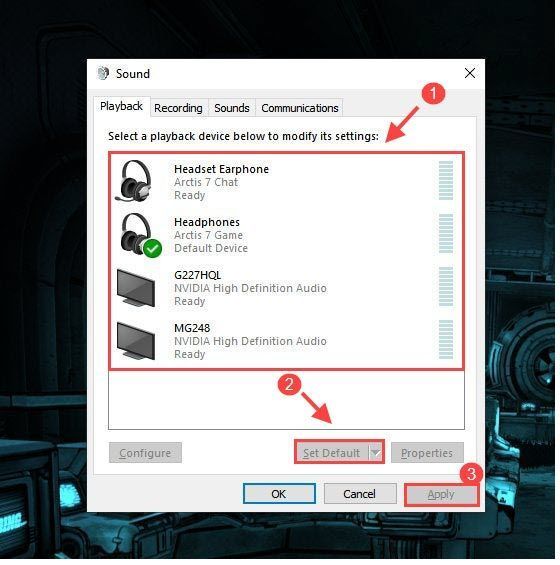
- Ir Configuraciones de audio de Borderlands 3 y asegúrese de que el audio de salida esté configurado en su dispositivo predeterminado.
- Inicie su Borderlands 3.
- Ir Configuración> Sistema> Sonido , luego haga clic en Volumen de la aplicación y preferencias del dispositivo debajo Opciones de sonido avanzadas .
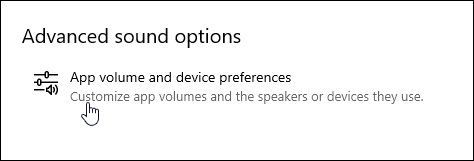
- Verá todas las aplicaciones que actualmente usan audio y sus niveles de sonido. Asegúrese de que no haya x símbolo para Borderlands 3 y mueva el control deslizante de volumen de Borderlands 3 hacia arriba y hacia abajo para asegurarse de que funcione correctamente.
- Reinicia tu Borderlands 3 para probar el sonido.
Ir Sonido y pantalla > Configuración de salida de audio y asegúrese de que el dispositivo de salida predeterminado esté configurado correctamente.
Algunos jugadores encuentran que cambiar de PCM lineal a Bitstream (Dolby) resolvió el problema del sonido.
Si el problema del sonido persiste, continúe con la siguiente solución.
Solución 2: desactivar el sonido espacial
Muchos jugadores de Borderlands encuentran que el sonido espacial siempre es el culpable de su problema sin sonido en Borderlands 3. Para solucionarlo, debes desactivar el sonido espacial tanto en la configuración de Windows como en la configuración del juego.
- Seleccione su dispositivo de audio predeterminado y haga clic en Propiedades .
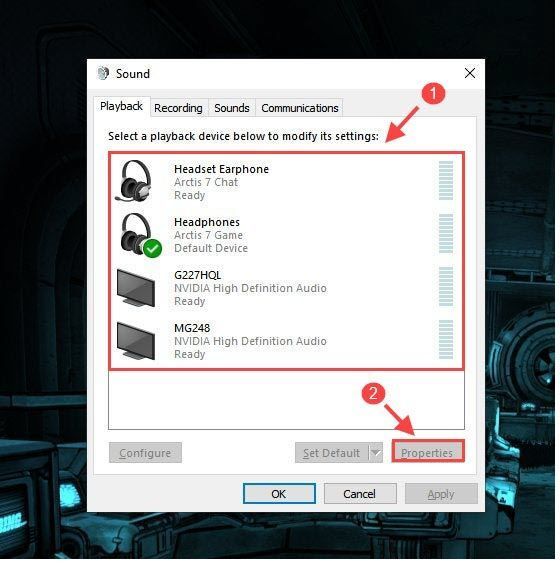
- Elegir el Sonido espacial lengüeta. Luego seleccione Windows sonic para auriculares y haga clic en Aplicar .
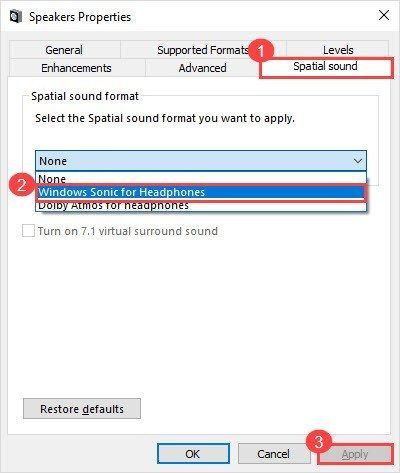
- Escoger Ninguna para apagarlo y hacer clic Aplicar otra vez.
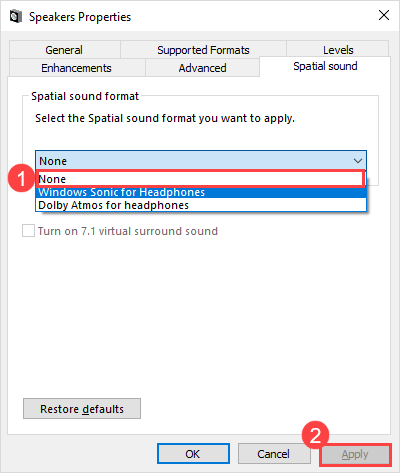
- En Borderlands 3, vaya a Sonido configuración y establecer Sonido espacial a Discapacitado .
- Reinicie su juego y vea si esto soluciona su problema de sonido que no funciona.
Si desafortunadamente, desactivar los sonidos espaciales no ayudó, puede intentar activarlo en su lugar.
Solución 3: baja la calidad del audio
- Ve a la Reproducción pestaña y seleccione su dispositivo de audio predeterminado y haga clic en Propiedades .
- Ve a la Advanced pestaña y seleccione un valor más bajo de la lista desplegable. Luego haga clic en Aplicar > Okay .
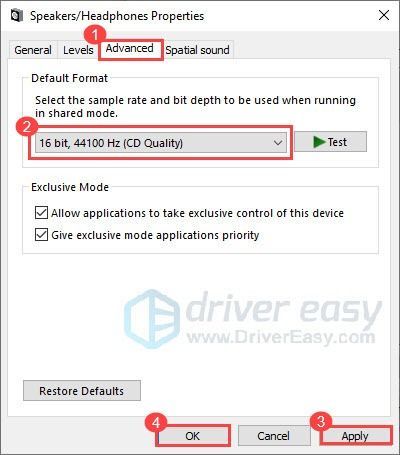
- Reinicia tu juego y comprueba si el sonido vuelve ahora.
- Si esta solución no funciona para usted, desmarque ambas Permitir que las aplicaciones tomen el control exclusivo de este dispositivo y Dar prioridad a las aplicaciones del modo exclusivo .
- Ejecute su Borderlands 3 nuevamente para verificar sus problemas de sonido.
Solución 4: actualice el controlador de audio
¿Están actualizados los controladores de audio para el hardware de sonido? A veces los conductores tienen la culpa. Para solucionarlo, puede actualizar o reinstalar el controlador de audio.
Nota: Los controladores obsoletos o corruptos pueden causar problemas extraños en la computadora. Para mejorar el rendimiento de la computadora y la experiencia del juego, se recomienda mantener siempre actualizados todos los controladores.
Hay dos formas de obtener los controladores adecuados: a mano o automáticamente .
Opción 1: manualmente
Para actualizar su controlador de audio manualmente, siempre puede dejar que Windows encuentre el controlador más reciente para usted. Sin embargo, a veces Windows piensa que los controladores ya son los 'más recientes', y tendrá que encontrar el controlador más reciente y correcto en el sitio web del fabricante e instalarlo en su computadora manualmente.
Nota: Asegúrese de descargar el controlador correcto más reciente que sea compatible con el sistema operativo de su computadora.Antes de instalar el nuevo controlador, es mejor que haga clic derecho en el controlador anterior y seleccione Desinstalar dispositivo y marque la casilla Elimina el software del controlador para este dispositivo .
Opción 2: automáticamente
Si no tiene el tiempo, la paciencia o las habilidades informáticas para actualizar su controlador de audio manualmente, puede hazlo automáticamente con Conductor fácil . Driver Easy reconocerá automáticamente su sistema y encontrará el controlador correcto para su dispositivo.
No necesita saber exactamente qué sistema está ejecutando su computadora, no necesita correr el riesgo de descargar e instalar el controlador incorrecto, y no necesita preocuparse por cometer un error al instalar. Driver Easy lo maneja todo.
Todos los controladores de Driver Easy vienen directamente de el fabricante .- Descargar e instale Driver Easy.
- Ejecute Driver Easy y haga clic en el Escanear ahora botón. Driver Easy luego escaneará su computadora y detectará cualquier problema con los controladores.
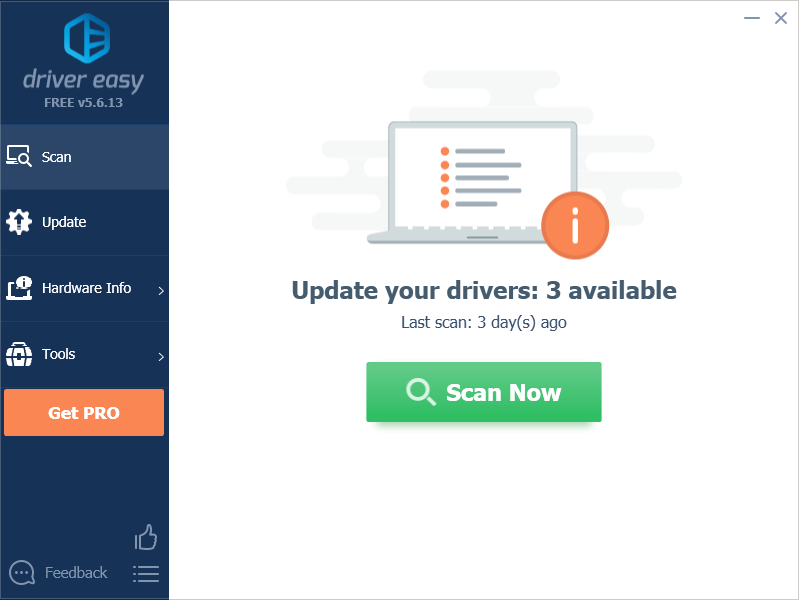
- Haga clic en el Actualizar junto al controlador de la tarjeta de sonido para descargar automáticamente la versión correcta de ese controlador, luego puede instalarlo manualmente (puede hacer esto con la versión GRATUITA).
O haga clic en Actualizar todo para descargar e instalar automáticamente la versión correcta de todos los controladores que faltan o están desactualizados en su sistema. (Esto requiere Versión Pro . Conseguirás apoyo total y un 30 días de garantía de devolución de dinero . Se le pedirá que actualice cuando haga clic en Actualizar todo).
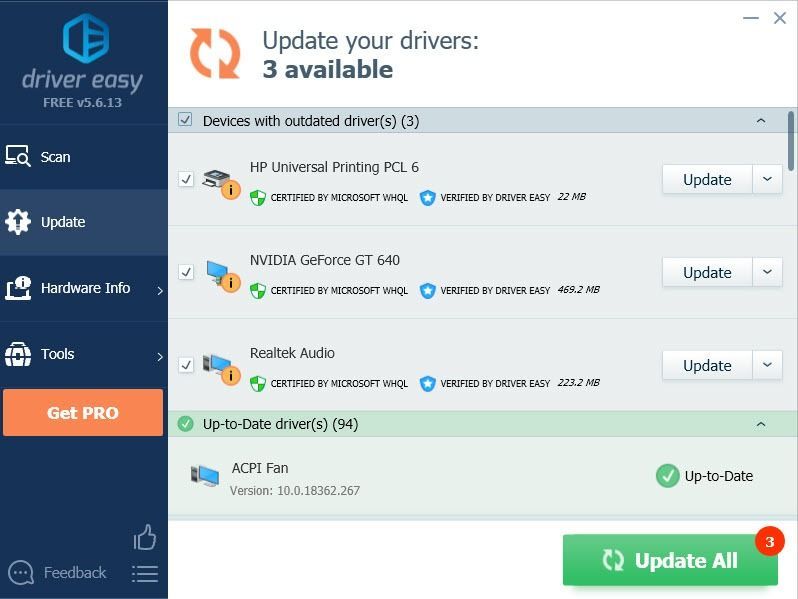
- Reinicie su computadora para que los cambios surtan efecto.
- Vuelva a ejecutar Borderlands 3 para probar el problema del sonido.
Solución 5: Desactive la frecuencia de notificación social
Si el problema persiste después de actualizar el controlador de audio, puede intentar desactivar la Frecuencia de notificación social para reducir el retraso de entrada. He aquí cómo hacerlo:
- Abra Borderlands 3 y vaya a Redes y redes sociales.
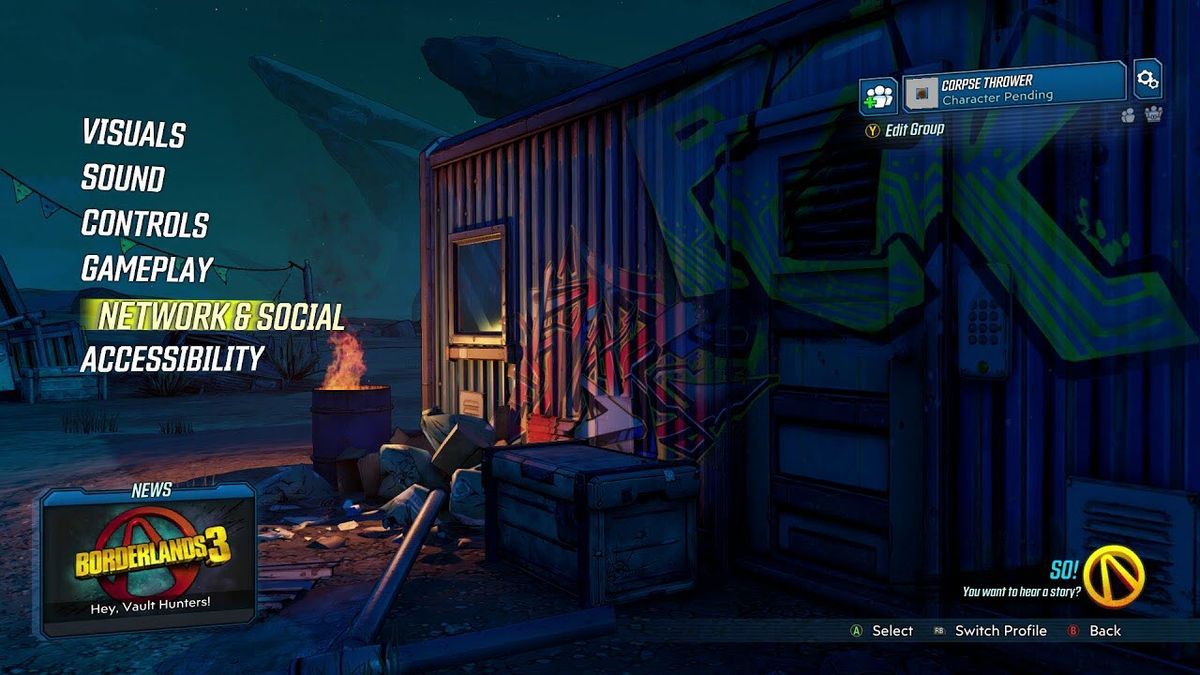
- Apagar Frecuencia de notificación .
- Reinicia tu juego y prueba el problema.
Solución 6: ejecutar como administrador
Siempre que te encuentres con problemas del juego, nunca está de más ejecutar tanto el iniciador del juego como Borderlands 3 como administrador. Estos problemas de sonido pueden ocurrir si tienes acceso limitado a los archivos de tu juego.
- Haga clic con el botón derecho en el iniciador de juegos (Epic Games) y seleccione Propiedades .
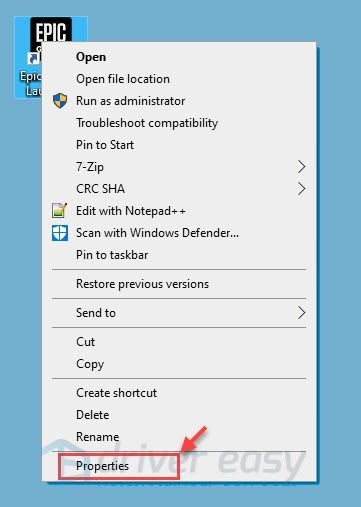
- Ve a la Compatibilidad pestaña y marque la Ejecute este programa como administrador caja. Luego haga clic en Aplicar > Okay .
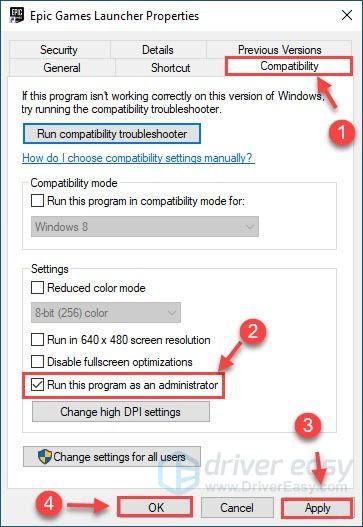
- Navega hasta donde está instalado Borderlands 3 (C: Archivos de programa Epic Games Borderlands 3).
Nota: Si no puede encontrar el archivo ejecutable, puede ejecutar Borderlands 3 y presionar Ctrl + Mayús + Esc para abrir el Administrador de tareas, luego haga clic derecho en su Borderlands 3.exe. y seleccione Abrir localización de archivo . - Haga clic con el botón derecho en Borderlands 3.exe. y seleccione Propiedades .
- Marque la casilla Ejecuta este programa en modo compatibilidad para y seleccione Windows XP (Service Pack 2) o Windows 7 . Entonces marque Ejecute este programa como administrador caja.
Finalmente, haga clic en Aplicar > Okay para guardar los cambios.
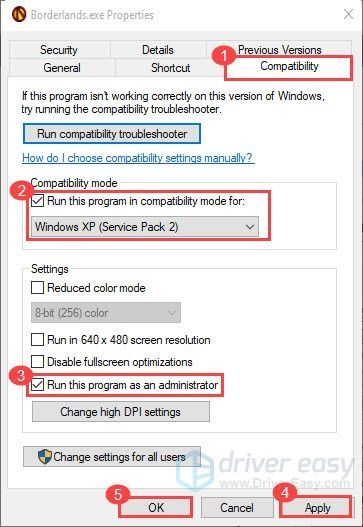
- Inicie Borderlands 3 para ver si el problema de sonido aún persiste.
Solución 7: verifique la integridad de los archivos del juego
Verifica los archivos de tu juego de Borderlands 3 en caso de que algún archivo corrupto impida que el sonido funcione correctamente.
- Vaya a la pestaña Biblioteca y haga clic en el icono de engranaje de Borderlands 3.
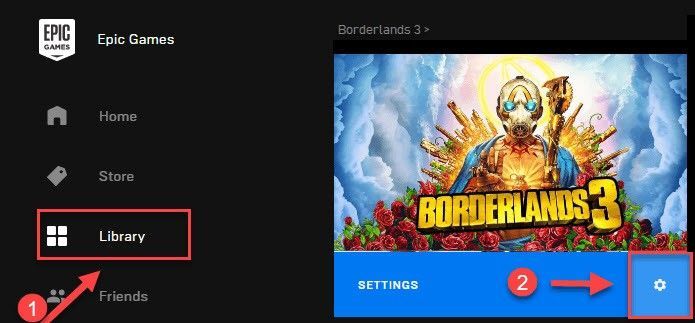
- Hacer clic Verificar .
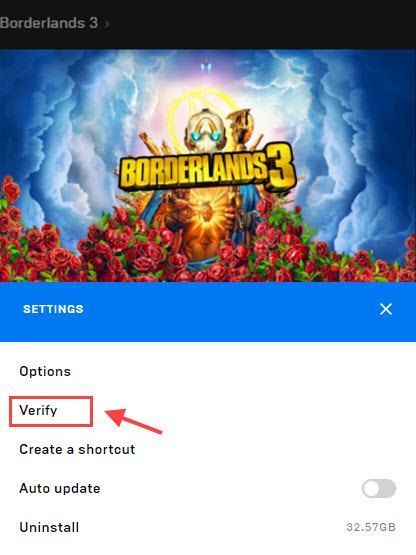
- Después de verificar los archivos del juego, ejecute Borderlands 3 nuevamente y pruebe el problema.
Solución 8: cambie su dispositivo predeterminado a mezcla estéreo
- Haga clic derecho en el icono de volumen y seleccione Sonido .
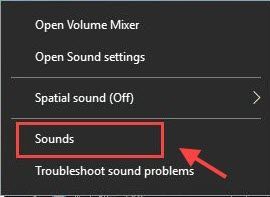
- Bajo la Reproducción pestaña, seleccione su dispositivo predeterminado y haga clic en Configurar.
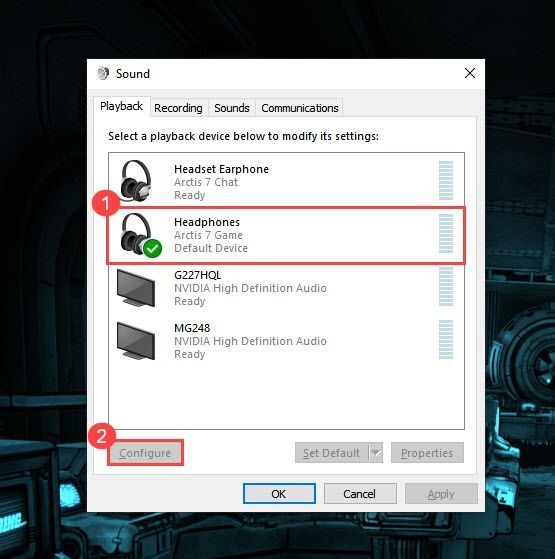
- por Canales de audio , Seleccione Estéreo y haga clic en próximo .
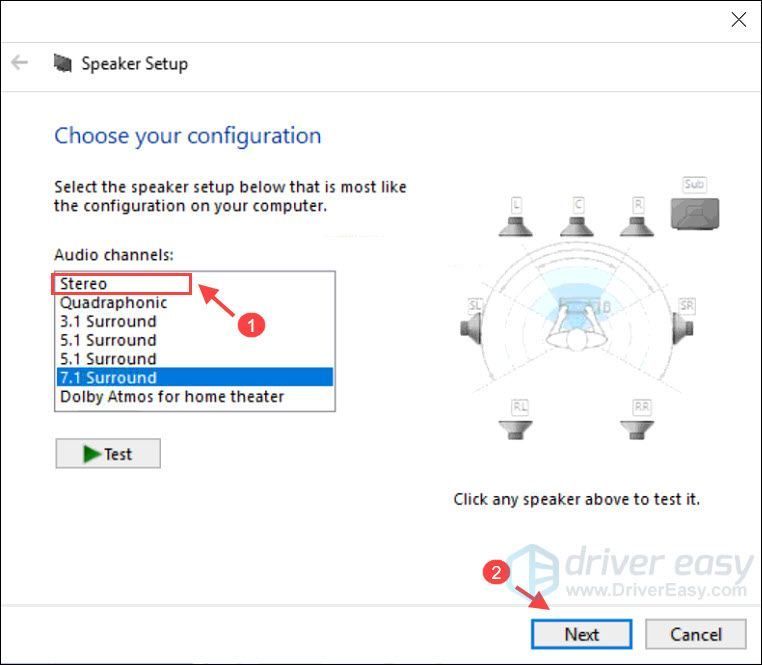
- Comprobar el Delantero izquierdo y derecho caja. Luego haga clic en próximo .
- Hacer clic Terminar para guardar los cambios.
- Entonces ve al Grabación pestaña y seleccione Mezcla estéreo por defecto.
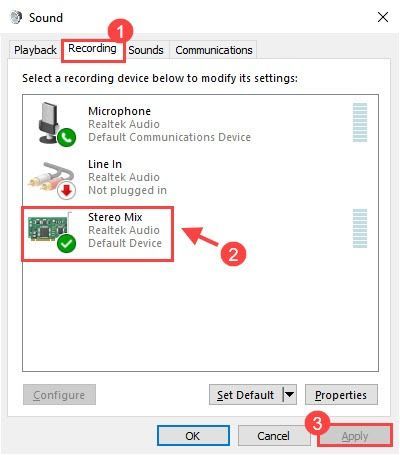
- Hacer clic Aplicar .
- Vuelva a ejecutar Borderlands 3 para probar el problema del sonido.
- Si el problema persiste, puede cambiar el canal de audio a Sonido envolvente 5.1 .
Arreglo 9: reinstale Borderlands 3
Por más que lo intente, si todas estas correcciones anteriores no lograron resolver su problema, puede realizar una reinstalación limpia de Borderlands 3 para ver si funciona.
- En su teclado, presione el Tecla del logotipo de Windows y R al mismo tiempo para invocar el cuadro Ejecutar.
- Copiar pegar appwiz.cpl y golpea Entrar .
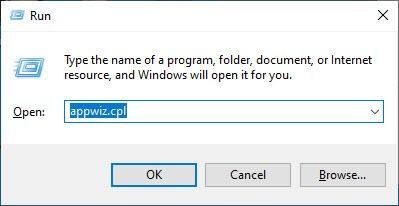
- Haga clic derecho en Borderlands 3 y seleccione Desinstalar.
- Vuelva a instalar Borderlands 3 para ver si funciona.
Con suerte, una de las correcciones anteriores resolvió los problemas de sonido de Borderlands. No dude en dejarnos un comentario si tiene preguntas o compartir su propia experiencia con otros usuarios.

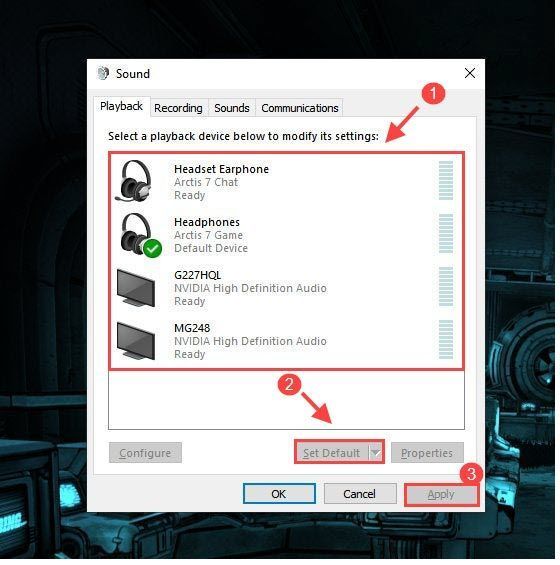
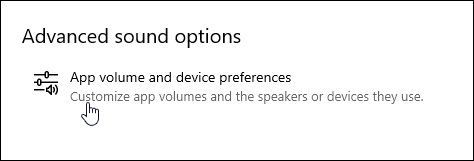
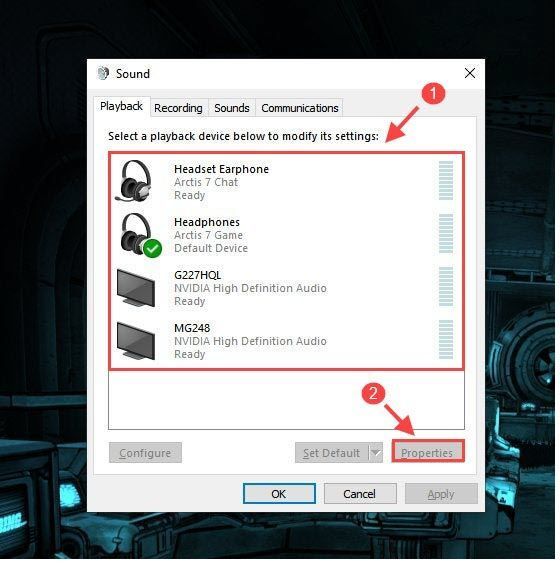
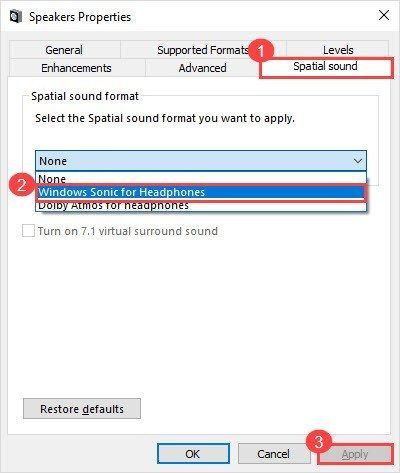
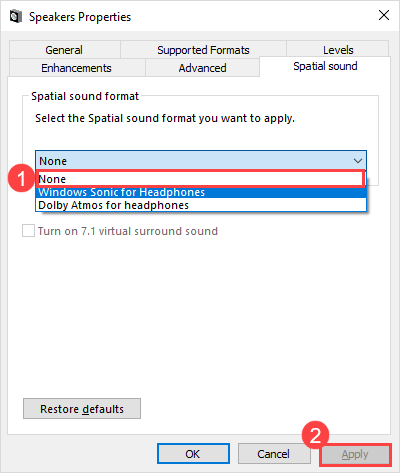
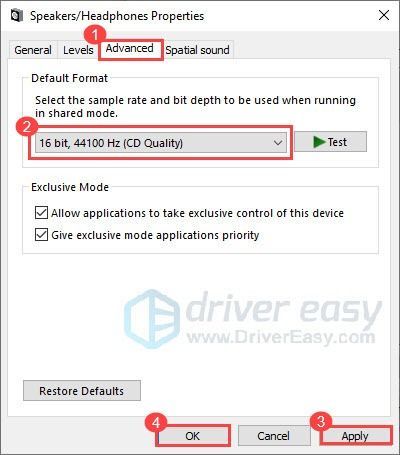
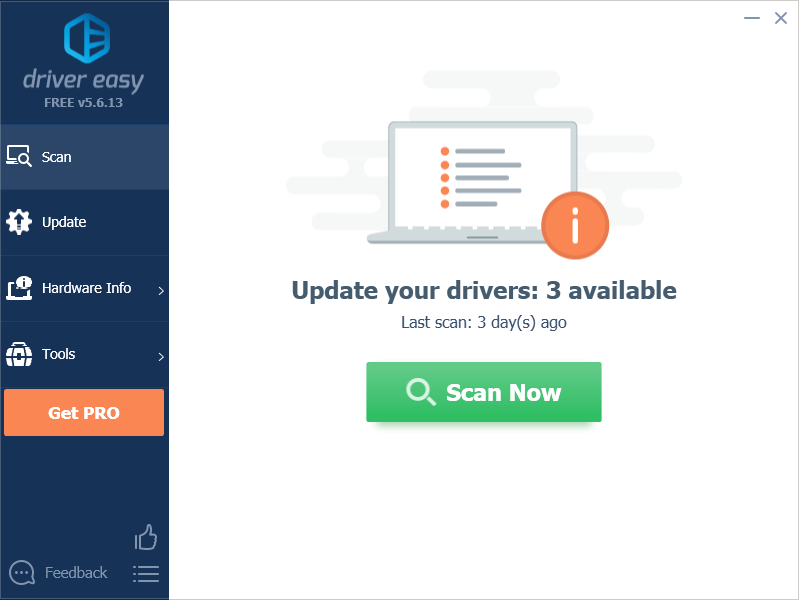
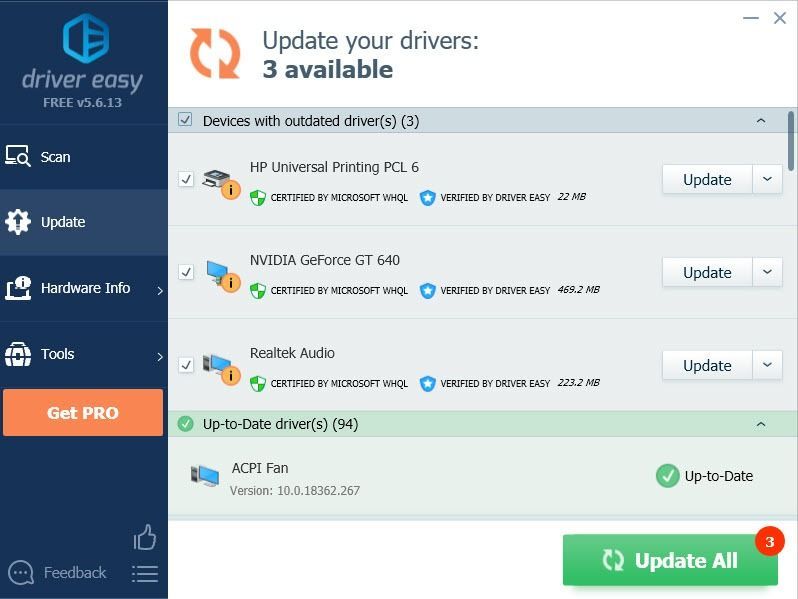
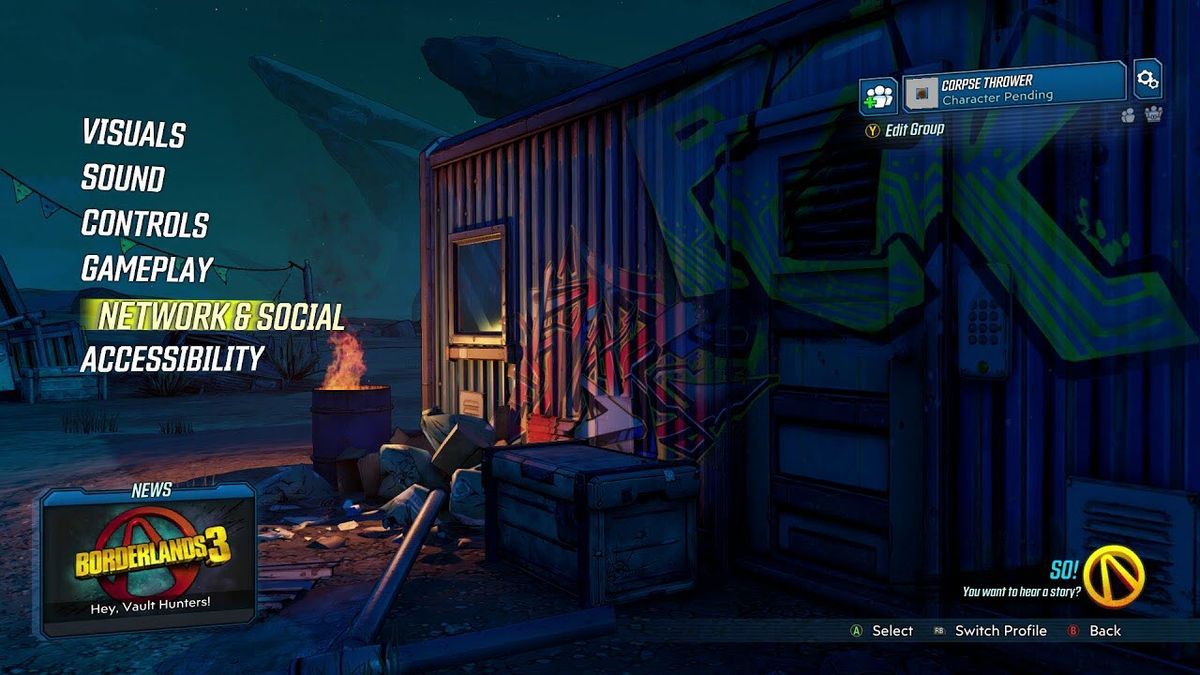
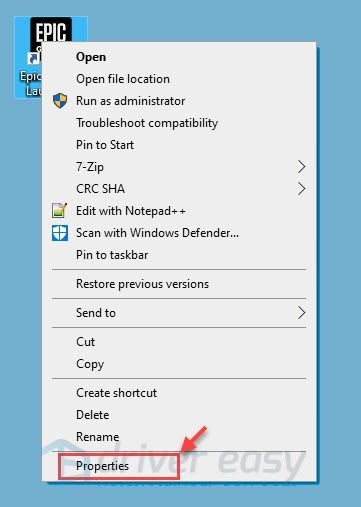
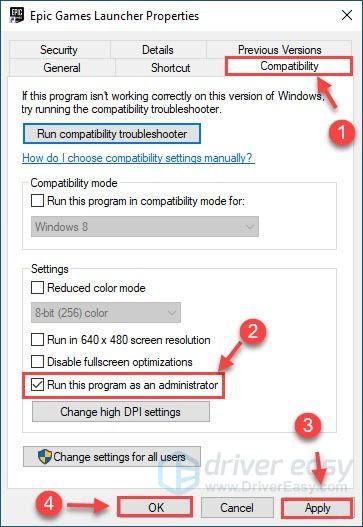
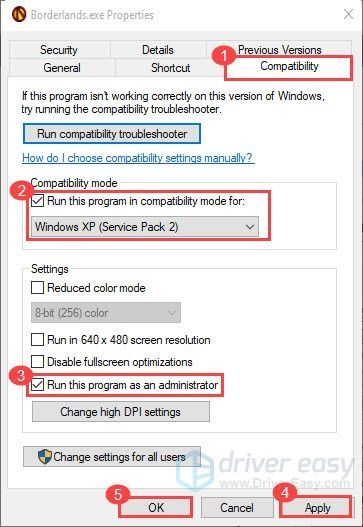
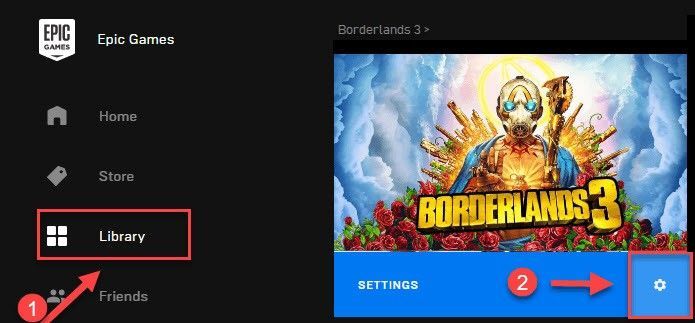
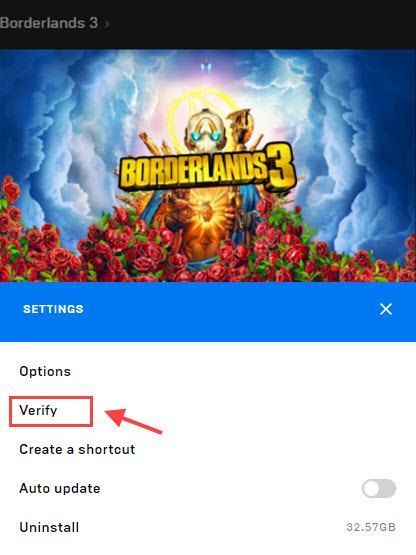
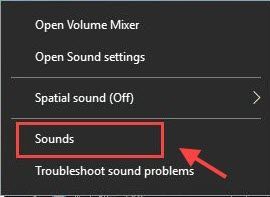
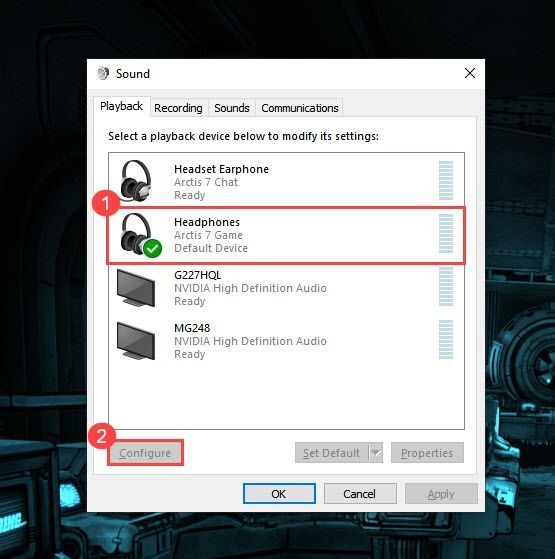
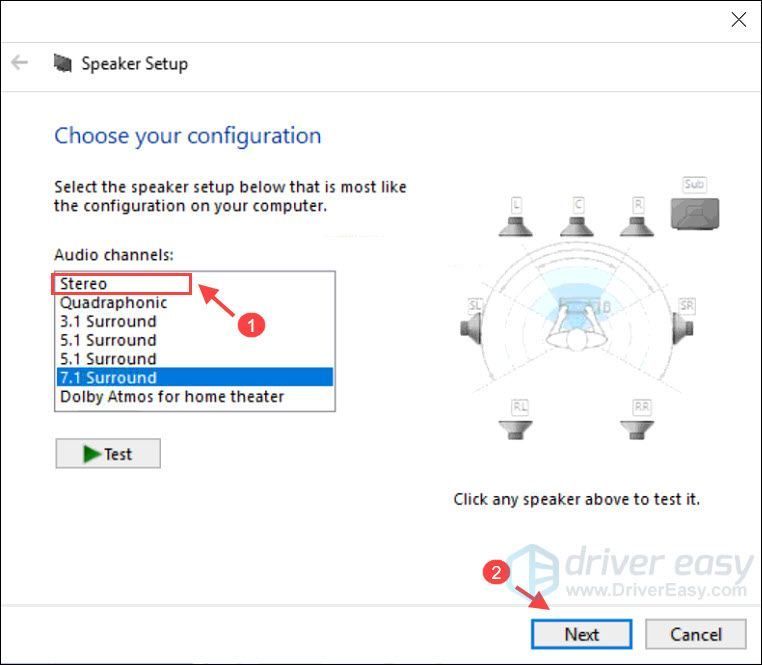
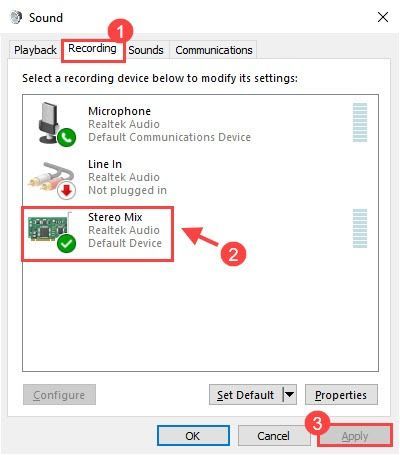
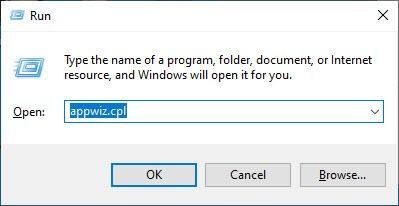
![[Solucionado] Cyberpunk 2077 Lag y tartamudeo](https://letmeknow.ch/img/program-issues/64/cyberpunk-2077-lag.jpg)





